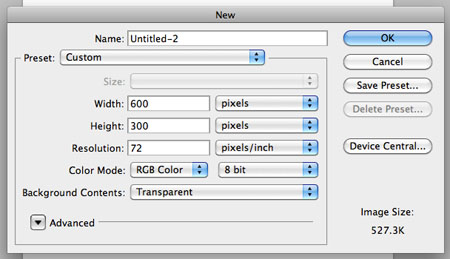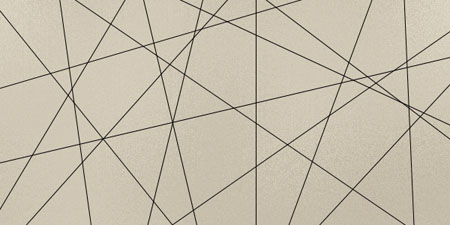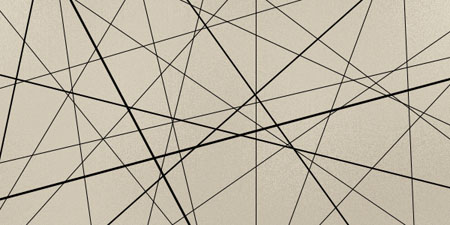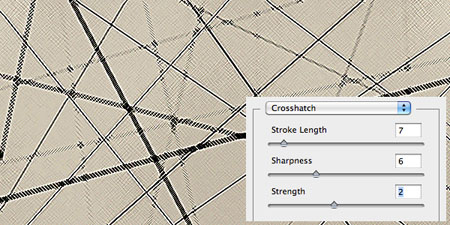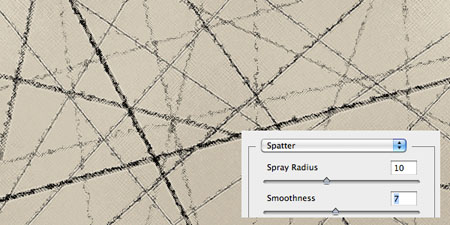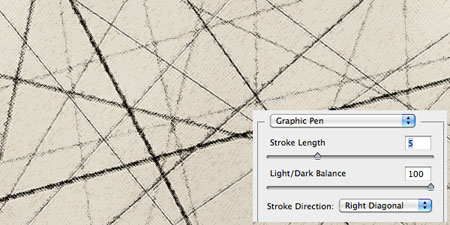| Главная » Статьи » Уроки Фотошоп » Дизайн/Рисование |
Создаём гранж текстуру в ФотошопВ этом уроке я покажу вам, как создать гранж-фон.
Шаг 1. Фон
Активируем Paint Bucket Tool
Создаем новый слой (CTRL+SHIFT+N), для переднего плана выбираем цвет #524238, для заднего - #cab6a9. Затем генерируем облака с помощью фильтра Filter - Render - Clouds (Фильтр - Рендеринг - Облака).
Применяем Filter - Brush Strokes - Splatter (Фильтр - Штрихи - Разбрызгивание). Используем параметры, показанные ниже на скриншоте.
Уменьшаем Opacity (Непрозрачность) этого слоя до 30%. У нас получился простой гранж-фон. Не беспокойтесь, позже он будет выглядеть лучше.
Шаг 2. Линии
Создаем новый слой и на нем рисуем несколько линий шириной 2 пикселя.
Создаем еще один новый слой и рисуем 2-3 линии шириной 3 пикселя.
Уменьшаем Opacity (Непрозрачность) слоя с линиями шириной 1 пиксель до 70%, 2 пикселя - 85%, 3 пикселя - 100%. Сливаем все три слоя вместе (CTRL+SHIFT+E).
Шаг 3. Фильтры
Еще раз дублируем оригинальный слой (CTRL+J), применяем фильтр Filter - Brush Strokes - Splatter (Фильтр - Штрихи - Разбрызгивание). Уменьшаем Opacity (Непрозрачность) до 65%.
В третий раз дублируем оригинал слоя (CTRL+J) и располагаем копию над всеми предыдущими слоями. Применяем фильтр Filter - Pixelate - Mosaic (Фильтр - Оформление - Мозаика) с размером 12. Устанавливаем режим смешивания слоя на Soft Light (Мягкий свет) и Opacity (Непрозрачность) на 50%. Вот, что у нас получилось:
Объединяем все слои вместе (CTRL+SHIFT+E) и создаем дубликат (CTRL+J). Применяем фильтр Filter - Sketch - Graphic Pen (Фильтр - Эскиз - Волшебный карандаш). Устанавливаем режим смешивания слоя на Overlay (Перекрытие) и Opacity (Непрозрачность) на 25%.
Шаг 4. Дополнительные эффекты
Уменьшаем Opacity (Непрозрачность) до 80%. Мы закончили!
| |
| Просмотров: 585 | Теги: | Рейтинг: 0.0/0 |
| Всего комментариев: 0 | |